
Ubuntu에 Wireshark를 설치하는 방법: 단계별 가이드
Wireshark는 네트워크 관리자, 개발자, 기술 애호가에게 선호되는 네트워크 프로토콜 분석을 위한 필수적인 오픈소스 도구입니다. 실시간으로 네트워크 트래픽을 모니터링하고 문제를 해결하는 기능은 네트워크 문제를 진단하는 데 매우 귀중합니다. 이 포괄적인 가이드에서는 루트가 아닌 사용자를 위한 구성 옵션과 애플리케이션을 효과적으로 시작하는 방법을 포함하여 Ubuntu에 Wireshark를 설치하는 방법을 살펴보겠습니다.
설치를 위한 전제 조건
설치 과정을 시작하기 전에 환경이 다음 요구 사항을 충족하는지 확인하세요.
- 권한이 있는 사용자 계정
sudo. - 활성 인터넷 연결.
- Ubuntu 시스템을 최신 패키지 버전으로 업데이트해야 합니다.
1단계: 시스템 패키지 업데이트
시스템의 패키지 목록을 최신 상태로 유지하는 것은 최신 소프트웨어 버전에 액세스하는 데 중요합니다. 터미널을 열고 다음 명령을 실행하세요.
sudo apt update && sudo apt upgrade
2단계: Wireshark 설치
Wireshark는 다음 두 가지 기본 방법 중 하나를 사용하여 설치할 수 있습니다.
방법 1: Ubuntu 저장소에서 설치
이 방법은 기본 Ubuntu 저장소에서 직접 Wireshark를 설치하는 가장 간단한 방법을 제공합니다.
- Wireshark를 설치하려면 다음 명령을 실행하세요.
- 슈퍼유저가 아닌 사용자가 패킷을 캡처할 수 있는지 묻는 구성 프롬프트가 표시됩니다. Tab 키 와 Enter 키를 사용하여 Yes를 선택합니다 .
- 루트 액세스 없이 패킷 캡처를 허용하려면 사용자를
wireshark그룹에 추가하세요. - 마지막으로, 로그아웃했다가 다시 로그인하거나 다음을 실행하여 그룹 멤버십을 새로 고칩니다.
sudo apt install wireshark
sudo usermod -aG wireshark $(whoami)
newgrp wireshark
방법 2: Wireshark PPA에서 최신 버전 설치
Wireshark의 최신 버전을 선호하시는 경우 다음 단계에 따라 공식 Wireshark Personal Package Archive에서 설치하세요.
- Wireshark PPA 추가:
- 패키지 목록을 다시 업데이트하세요.
- Wireshark 설치를 진행하세요:
- 슈퍼유저가 아닌 사용자의 패킷 캡처 권한에 대한 메시지가 표시되면 예를 선택합니다 .
- 이전과 마찬가지로 사용자를
wireshark그룹에 추가합니다. - 마지막으로 그룹 멤버십을 새로 고칩니다.
sudo add-apt-repository ppa:wireshark-dev/stable
sudo apt update
sudo apt install wireshark
sudo usermod -aG wireshark $(whoami)
newgrp wireshark
3단계: Wireshark 설치 확인
설치가 성공했는지 확인하려면 Wireshark 버전을 확인하세요.
wireshark --version
출력은 다음과 유사해야 합니다.
Wireshark 3.6.2 (Git commit 1234567)
4단계: Wireshark 실행
다양한 방법을 사용하여 Wireshark를 시작할 수 있습니다.
- 터미널을 열고 다음을 입력하세요.
- 또는 데스크톱 환경을 사용하세요.
Super키(Windows 키)를 누르고 Wireshark를 입력합니다 .- 그런 다음 Wireshark 아이콘을 클릭해 실행하세요.
wireshark
5단계: 패킷 캡처
Wireshark를 실행하면 네트워크 데이터 캡처를 시작할 수 있습니다.
- 목록에서 적절한 네트워크 인터페이스를 선택하세요.
- 패킷 캡처를 시작하려면 상단의 파란색 상어 지느러미 아이콘을 클릭하세요.
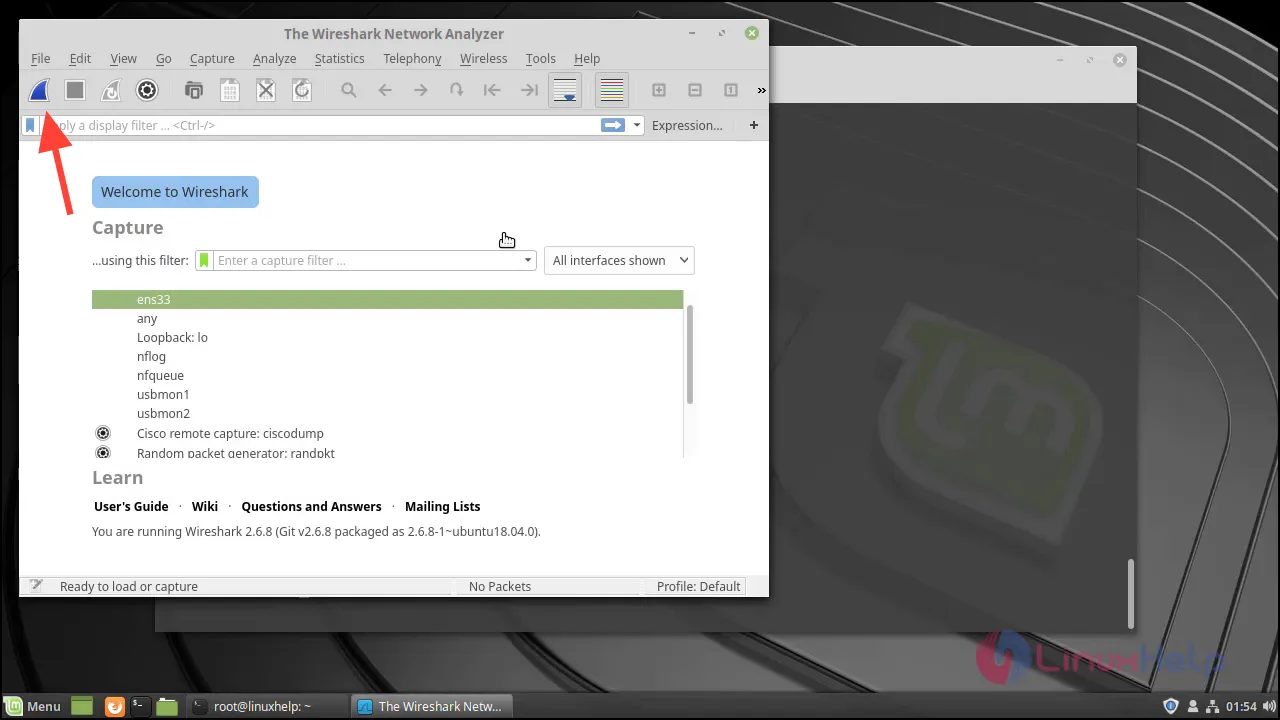
- 캡처를 중지하려면 빨간색 사각형 중지 버튼을 누르세요.
일반적인 문제 해결 팁
“자식 프로세스에서 /usr/bin/dumpcap을 실행할 수 없습니다: 권한이 거부되었습니다”라는 권한 오류가 발생하는 경우 해결 방법은 다음과 같습니다.
- 루트가 아닌 사용자가 패킷을 캡처할 수 있도록 Wireshark를 재구성합니다.
- 묻는 질문에는 ‘예’를 눌러 확인합니다 .
- 이전에 그룹 에 사용자를 추가
wireshark하지 않았다면 다음을 수행합니다. - 마지막으로, 그룹 멤버십을 새로 고침하세요.
sudo dpkg-reconfigure wireshark-common
sudo usermod -aG wireshark $(whoami)
newgrp wireshark
6단계: Wireshark 제거
시스템에서 Wireshark를 제거하기로 결정했다면 다음 명령을 사용하면 됩니다.
sudo apt remove --purge wireshark
이 명령은 Wireshark와 해당 구성 파일을 완전히 제거합니다.
이러한 간단한 단계를 따라가면 Ubuntu 시스템에 Wireshark가 성공적으로 설치되어 네트워크 트래픽을 분석하고 관련 문제를 효과적으로 해결할 수 있습니다.



답글 남기기